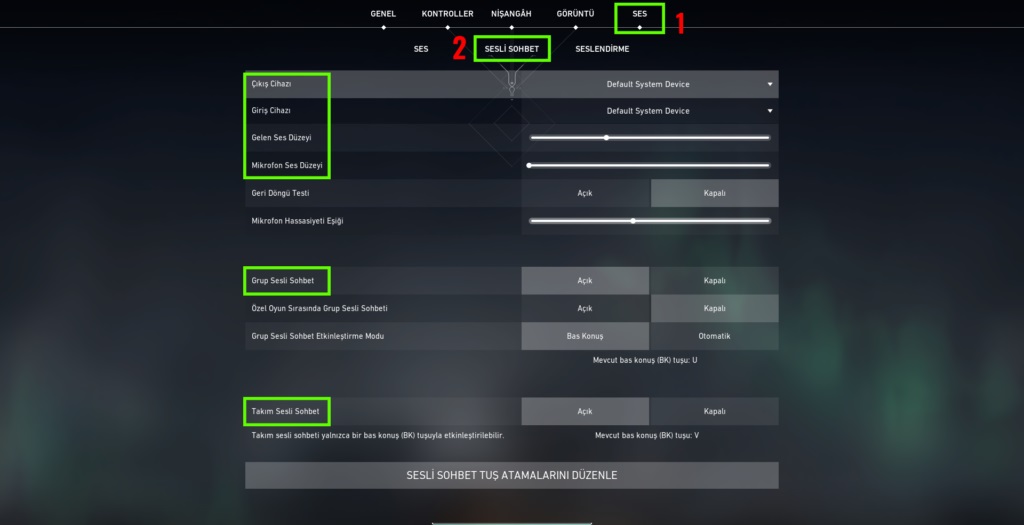FPS oyunları içerisindeki öncü olma durumunu devam ettiren Valorant mikrofon sorunu çözümü birçok farklı işlemle halledilir. Öncelikli olarak problemin kaynağı bulunması gerekirken bunun için bazı teknikler kullanır. Oyunun tüm eğlencesini ve heyecanını alan ses sorunlarını giderme adına farklı yolların denenmesi de mümkündür.
İşlemlere başlamadan önce Ses Ayarları üzerinden mikrofon ve kulaklığın çalışır durumda olduğu kontrol edilmelidir. Seçili olduklarından eminseniz sonrasında Valorant oyununu yönetici olarak çalıştırın. Bunun için ise Valorant simgesine sağ tıklayıp Özellikler sekmesini açarak uyumluluk bölümünden yönetici olarak çalıştır denmesi gerekir.
Windows Ayarlarıyla Mikrofon Çözümü
Var olan Microsoft Windows ayarlarından da gizlilik kısmında bulunan mikrofon izni açık hale getirilir. Kötü yazılımların engellenmesi adına burada tüm izinlerin kapalı olduğu görülecektir. Bunu açarak Valorant mikrofon sorunu çözümü tamamlanır. Bu işlemle de çözüm olmaması durumunda bir başka yol olan ses sürücüsünün güncellenmesine başlanır. Çok eski olan sürücülerde mikrofon sorunları yaşanabileceği unutulmamalıdır.
Valorant Ses Ayarları
Halihazırda hem bilgisayar hem de Windows özelinde yapılan değişikliklerin sonuç vermemesi durumunda ise oyun içi ayarlara göz atmak gerekecektir. Ses Ayarları sıfırlama işlemi için ses bölümüne girilir. Sesli sohbet özelinde çıkış ve giriş aygıtı bölümünde “varsayılan sistem aygıtı” olarak belirlenmesi sağlanır.
Hem gelen hem de giden ses düzeyinin ise minimum %50 olmasına dikkat edilmelidir. Ayrıca var olan Takım Sesli Sohbet seçeneği de “açık” hale getirerek Valorant mikrofon sorunu çözümü yapılmış olur.
İlginizi Çekebilir: Valorant Savaş Bileti Kaç TL 2022
Valorant Mikrofon Sorunu Çözümü
Son çözüm yolu ise var olan çakışma durumlarının ortadan kaldırılması adına bazı yazılımların engellenmesidir. Eğer hiçbir işlem sonrasında değişiklik olmuyorsa bu yapılmalıdır. Bu işlem için ilk olarak Çalıştır kısmına msconfig yazılır. Hizmetler sekmesi özelinde “Tüm Microsoft hizmetlerini gizle” işaretlenerek uygula denilir.
Görev Yöneticisi ile sürücüler dışındaki tüm hizmetler kapalı duruma getirilir. Bilgisayarın yeniden başlatılmasıyla beraber Valorant mikrofon sorunsuz bir şekilde sohbet için uygun olacaktır.
Daha Fazla Oku: Valorant Grafik Ayarları 2022